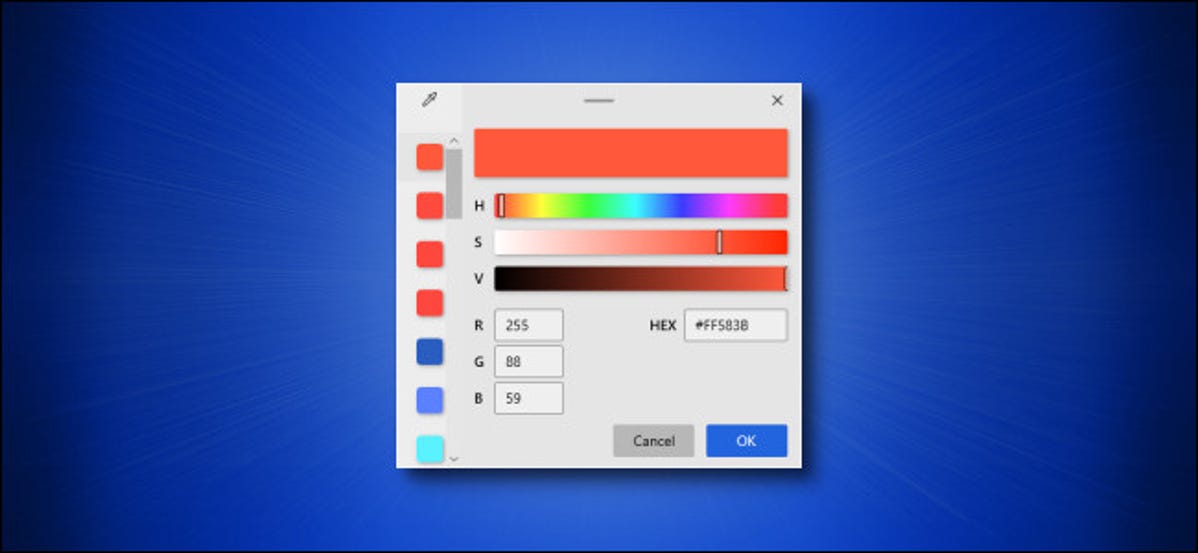
Perlu mengetahui warna dengan cepat? Menggunakan utilitas PowerToys gratis Microsoft untuk Windows 10, Anda dapat langsung membuka pemilih warna dengan pintasan keyboard dan menggunakan kursor mouse Anda untuk mengidentifikasi warna apa pun di layar dalam format hex, RGB, atau HSL. Berikut cara melakukannya.
Instal PowerToys dan Aktifkan Color Picker
Untuk menggunakan pemilih warna seluruh sistem Microsoft yang praktis, Anda harus mengunduh PowerToys dari situs web Microsoft terlebih dahulu. Anda akan menemukan rilis terbaru yang tercantum di bagian atas halaman unduhan yang ditautkan di atas. Unduh file EXE seperti “PowerToysSetup-0.27.1-x64.exe” (Namanya akan bervariasi berdasarkan rilis terbaru.) dan jalankan.
Setelah proses instalasi selesai, luncurkan Pengaturan PowerToys dari desktop atau menu Mulai Anda dan klik “Pemilih Warna” di bilah sisi. Kemudian pastikan sakelar “Aktifkan Pemilih Warna” dalam posisi “Aktif”.
Secara default, Anda akan menggunakan Windows+Shift+C untuk mengaktifkan pemilih warna. Anda dapat mengubah pintasan keyboard ini ke yang Anda sukai dari layar ini, jika Anda mau.
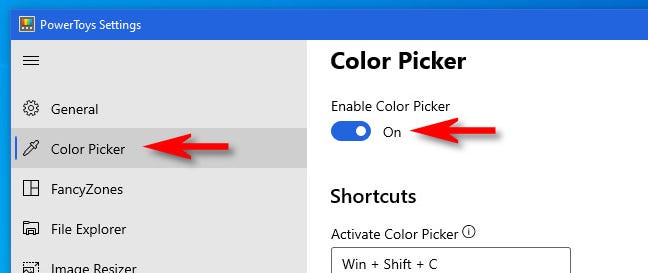
Selanjutnya, tutup PowerToys dan bersiaplah untuk mengambil beberapa warna. Kegunaan Pengaturan PowerToys tidak perlu dijalankan agar Color Picker berfungsi.
TERKAIT: Semua PowerToys Microsoft untuk Windows 10, Dijelaskan
Aktifkan Pemilih Warna Dengan Pintasan Keyboard
Setelah Color Picker diaktifkan, Anda dapat menggunakannya kapan saja dengan menekan Windows+Shift+C (atau pintasan keyboard apa pun yang Anda pilih) pada keyboard Anda. Setelah menekan pintasan, Anda akan melihat kotak pop-up kecil di samping kursor mouse Anda yang menunjukkan pratinjau persegi dari warna yang Anda tunjuk dan kode heksadesimal (sering disebut “hex”) untuk warna itu.
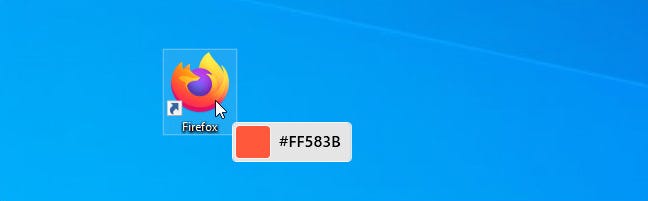
Iklan
Anda dapat mengarahkan kursor ke warna apa pun di layar yang Anda inginkan, termasuk ikon, aplikasi, gambar, latar belakang desktop, bilah tugas, dan banyak lagi. Jika Anda ingin info lebih lanjut tentang warna, klik tombol kiri mouse sambil mengarahkan kursor ke atasnya, dan sebuah jendela akan muncul.
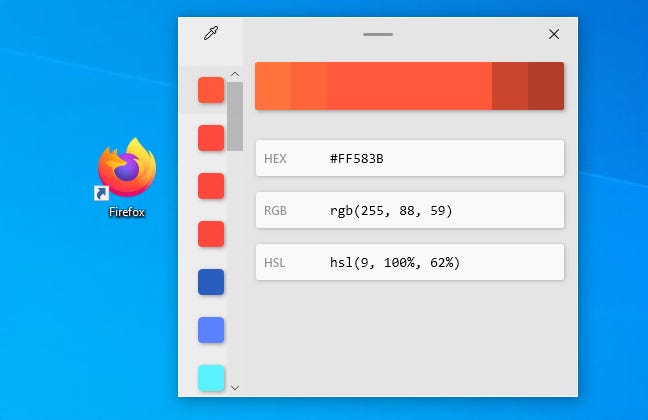
Jendela ini menampilkan kode warna hex, nilai RGB (merah, hijau, biru), dan nilai HSL (hue, saturation, lightness) dari warna yang baru saja Anda pilih. Jika Anda ingin menyalin salah satu nilai tersebut (sebagai string teks) ke clipboard, arahkan kursor ke atasnya dan klik ikon “salin” yang muncul.
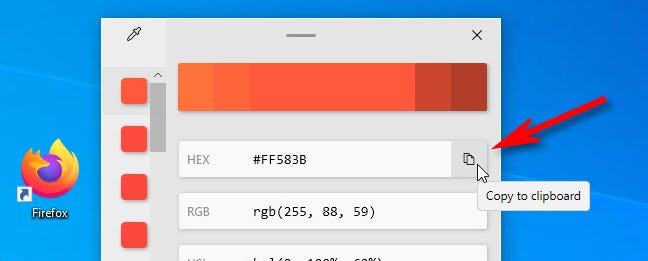
Selain itu, Anda dapat menyesuaikan nilai warna yang baru saja Anda pilih dalam Color Picker dengan mengklik bagian tengah bilah warna besar di dekat bagian atas jendela.
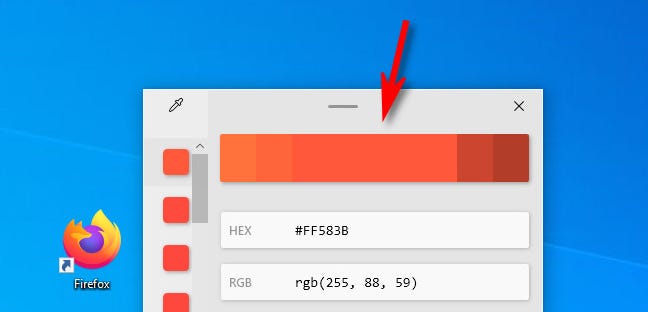
Setelah mengklik bilah warna, Anda akan melihat layar lain dengan bilah geser yang memungkinkan Anda menyesuaikan warna dengan mouse atau dengan memasukkan nilai dengan keyboard.
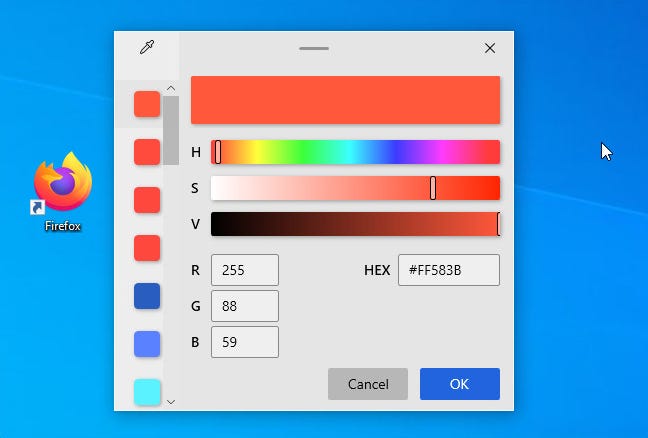
Setelah selesai, klik “OK,” dan kemudian warna akan ditambahkan ke palet warna yang Anda simpan, yang merupakan kolom vertikal kotak di sepanjang sisi kiri jendela. Jika Anda perlu menghapus warna dari palet di sisi jendela, klik kanan kotak warna dan pilih “Hapus.”
Iklan
Jika Anda ingin meninggalkan jendela ini dan memilih warna lain, klik ikon penetes mata di sudut kiri atas jendela.
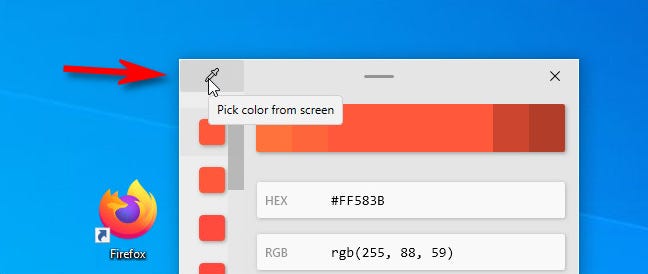
Jendela detail akan ditutup dan Anda dapat mengulangi prosesnya lagi, memilih warna apa pun yang Anda inginkan.
Untuk keluar dari Color Picker kapan saja, tekan Escape pada keyboard Anda atau klik di suatu tempat untuk membuka jendela detail lagi dan klik tombol “X” di sudut kanan atas untuk menutup jendela. Kapan pun Anda membutuhkan Color Picker lagi, cukup tekan Windows+Shift+C dari mana saja dan Anda akan kembali memilih warna dalam waktu singkat.
Ini adalah dunia yang penuh warna di luar sana, jadi bersenang-senanglah!